在Win10电脑中,微软公司为用户提供了一个非常好用的功能微软小娜,那么在Win10系统中,我们在锁屏界面怎么使用呢?其实方法非常的简单,下面小编就带着大家一起来看看吧! 锁屏
在Win10电脑中,微软公司为用户提供了一个非常好用的功能——微软小娜,那么在Win10系统中,我们在锁屏界面怎么使用呢?其实方法非常的简单,下面小编就带着大家一起来看看吧!
锁屏界面启用微软小娜功能方法:
1、按【Win+R】快捷键呼出运行,输入:regedit点击确定打开【注册表编辑器】;如图所示:
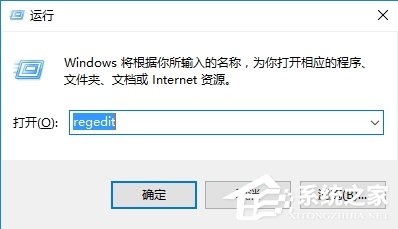
2、在左侧依次展开:HKEY_CURRENT_USER\SOFTWARE\Microsoft\Speech_OneCore\Preferences ,在右侧空白单击右键,选择【新建】-【DWORD(32位)值】,将该值命名为VoiceActivationEnableAboveLockscreen的,将其值设置为【1】即可。如图所示:
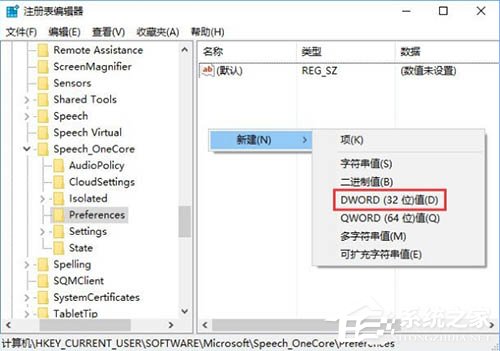
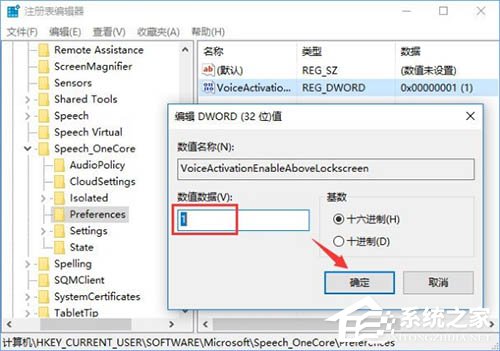
3、完成操作后重启一次Windows10系统,就可以在锁屏界面使用小娜了。
关于win10系统锁屏界面启用微软小娜功能的操作步骤就为用户们详细介绍到这边了,如果用户们想要在锁屏界面启用小娜功能可以参考以上方法步骤进行操作哦,希望本篇教程对大家有所帮助,更多精彩教程请关注系统之家官方网站。
